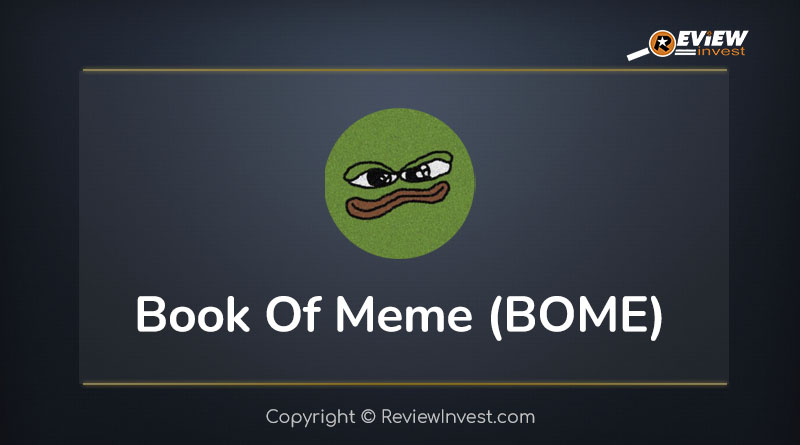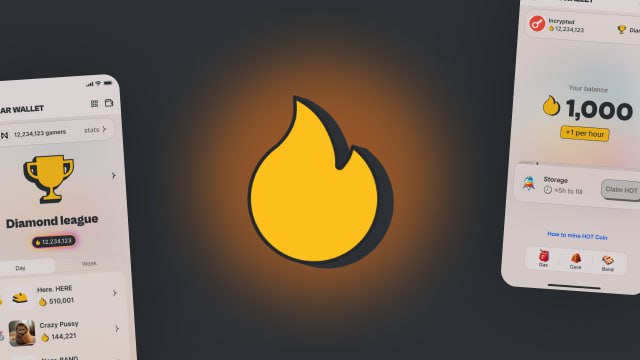Nếu bạn đang cần kết nối với ứng dụng phi tập trung (DApp) thông qua ví Metamask tích hợp mạng CoinEx Smart Chain (CSC) mà chưa biết cách cài đặt và sử dụng như thế nào. Bài viết này, Review Invest sẽ hướng dẫn cho bạn chi tiết mọi thao tác từ Cài đặt ví Metamask, rồi sau đó tích hợp mạng CoinEx Smart Chain (CSC) vào ví Metamask. Cùng xem bài viết hướng dẫn dưới đây !
CoinEx Smart Chain(CSC) là gì?
CoinEx Smart Chain (CSC) là một blockchain xây dựng trên cơ chế đồng thuận Proof of Stake (PoS), phi tập trung và có tốc độ giao dịch với hiệu suất cao từ 4.000 đến 10.000, được tạo ra bởi đội ngũ CoinEx cho chuỗi tài chính phi tập trung và công khai. Nó có thể cung cấp cho các nhà phát triển một môi trường trên chuỗi hiệu quả và chi phí thấp để chạy các ứng dụng hợp đồng thông minh phi tập trung (DApps) và lưu trữ tài sản kỹ thuật số.

Với nguyên tắc thân thiện với các nhà phát triển, đơn giản và dễ sử dụng. CSC là một blockchain tương thích với Ethereum. Nó không chỉ đạt được khả năng tương thích hoàn toàn với EVM mà còn tương thích với các hợp đồng thông minh trên chuỗi ETH, BSC và HECO. Có nghĩa là cả Ethereum và hầu như tất cả DApp, các thành phần hệ sinh thái và công cụ trên hệ sinh thái này có thể được chuyển sang CSC trực tiếp hoặc chỉ với những thay đổi nhỏ và người dùng cũng có thể dễ dàng truy cập vào mạng CSC.
Cài đặt ví Metamask trên máy tính
Dưới đây, mình sẽ hướng dẫn cách cài đặt ví Metamask trên máy tính, nếu bạn đã có ví Metamask rồi thì có thể bỏ qua bước này.
Bước 1: Thêm tiện ích Metamask trên trình duyệt
Bạn vào Metamask.io để cài Metamask, thêm vào Chrome hoặc truy cập trực tiếp link sau để cài tiện ích Metamask trên Chrome: chrome.google.com/webstore/detail/metamask
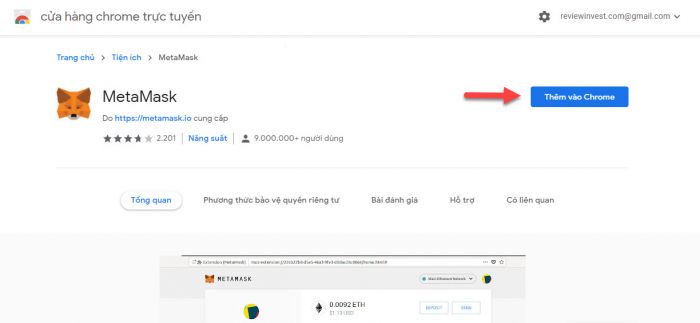
Sau khi nhấn "Thêm tiện ích", bạn sẽ mở thanh tiện ích như ảnh để mở ví. Bạn có thể nhấn biểu tưởng "Ghim" để biểu tượng ví luôn hiển thị sẵn.
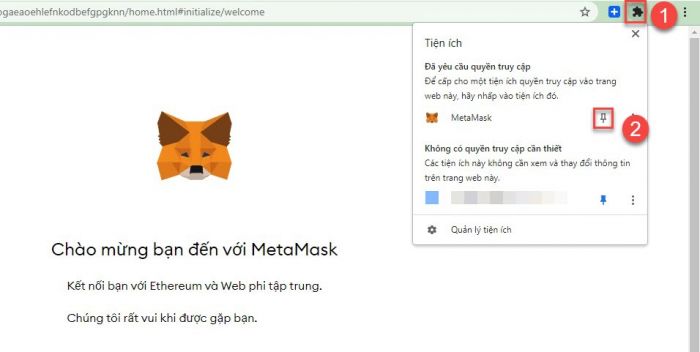
Sau đó, bạn nhấn vào "Bắt đầu" để sang bước tiếp theo -Tạo/đăng nhập ví.
Bước 2: Tạo hoặc đăng nhập ví Metamask
Sẽ có 2 lựa chọn:
- Không, tôi đã có Cụm mật khẩu bí mật: Bạn sẽ đăng nhập vào ví bằng 12 ký tự bí mật, áp dụng với người đã tạo ví trước đó.
- Có, hãy thiết lập!: Tạo ví mới.
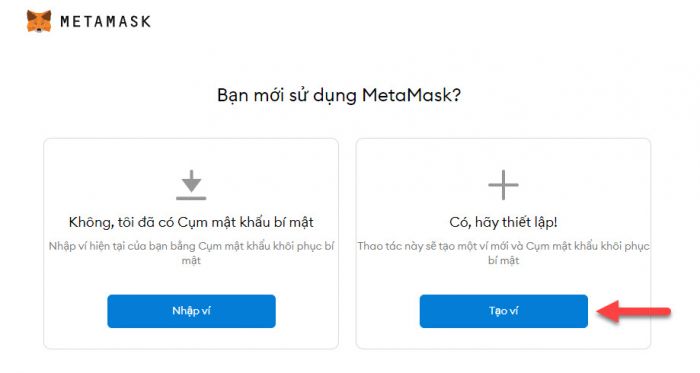
Sau khi đọc các điều khoản hiện ra, bạn nhấn "Tôi đồng ý" để tạo mật khẩu.

Metamask sẽ hiện một video hướng dẫn sử dụng Phrase và cách bảo mật ví. Bạn có thể xem hết và nhấn "Tiếp theo". (Kinh nghiệm là bạn có thể click 4,5 click bên dưới khoảng trắng, chữ "Tiếp theo" sẽ hiện ra)
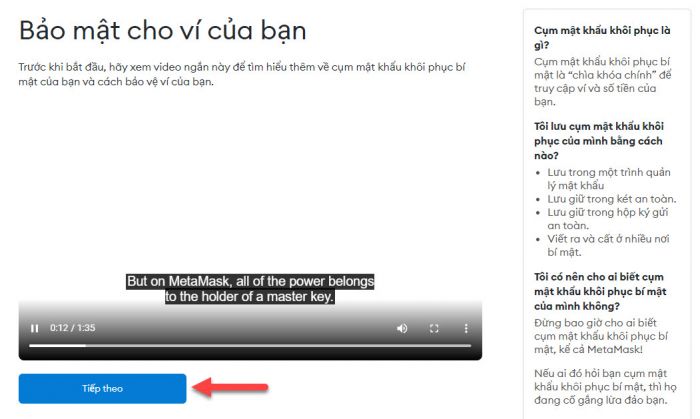
Metamask sẽ đưa cho bạn 12 từ khóa gọi là Secret Backup Phrase (1). Sau khi lưu lại bằng cách viết ra hoặc chụp ảnh cất giữ, bạn nhấn "Tiếp theo" (2).
Lưu ý:
- Secret Backup Phrase này quan trọng nhất, hơn cả mật khẩu bạn tạo ở trên nữa. Bạn cần phải nhập 12 từ khóa này để khôi phục và đổi lai mật khẩu. Nên nếu mất hoặc bị lộ 12 từ khóa này là coi như mất luôn ví.
- 12 từ khóa này không thay đổi hay lấy lại được nếu bị mất.
- Do đó, bạn nên lưu và bảo mật nó thật kỹ, có thể viết ra giấy cho chắc chắn! Và tuyệt đối không đưa Secret Backup Phrase cho bất kỳ ai!
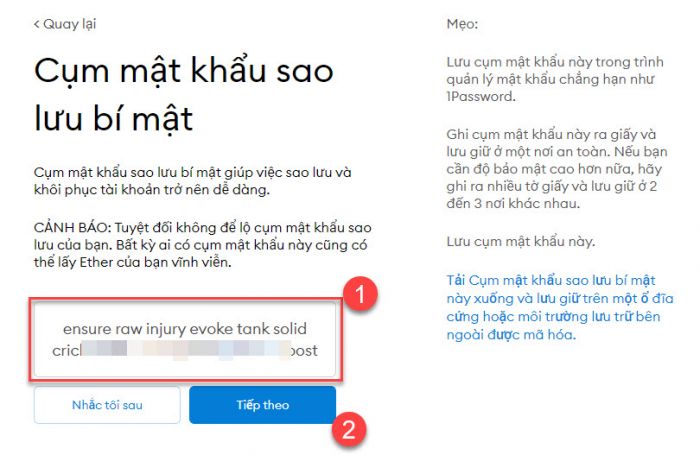
Tiếp theo bạn sẽ cần nhập lại 12 từ khóa trước theo thứ tự chính xác.
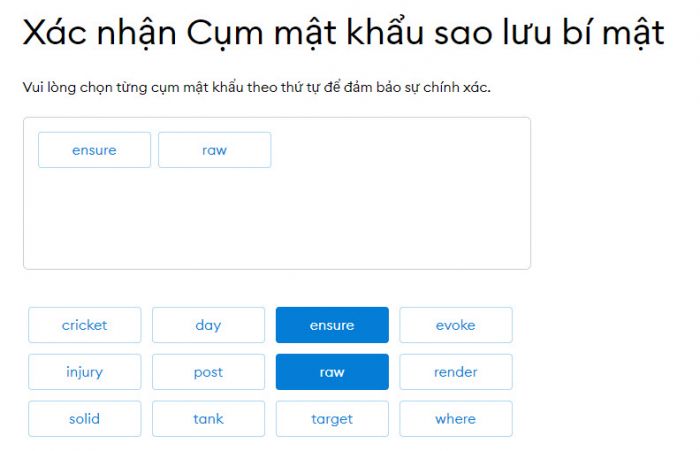
Sau khi nhập xong, bạn nhấn "Xác nhận" để hoàn tất tạo ví.
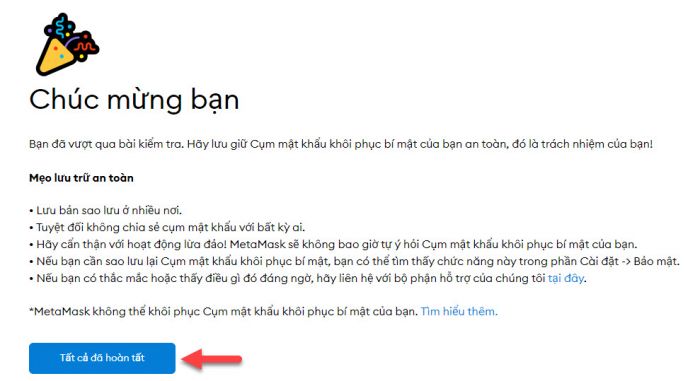
Vậy là bạn đã Hoàn tất việc Tạo ví Metamask rồi đó ạ! Đây là giao diện trên web và tiện ích (ảnh nhỏ góc phải ở trên)
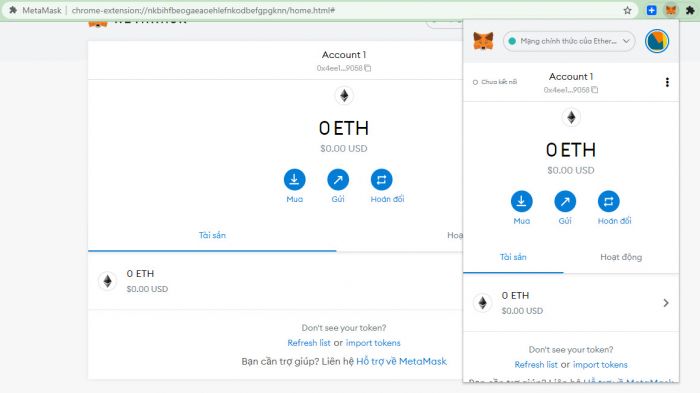
Bước 3: Đăng nhập ví Metamask
Mỗi lần bạn tắt trình duyệt web, để mở lại ví bạn cần nhập lại bằng mật khẩu. Tuy nhiên, nếu lỡ quên, bạn có thể dùng 12 từ khóa bí mật để khôi phục lại ví và tạo mật khẩu mới. Vì thế mà 12 từ khóa này cực kỳ quan trọng là vậy.
Hướng dẫn thêm mạng CoinEx Smart Chain (CSC) vào ví Metamask
Cách 1: Thêm mạng CoinEx Smart Chain (CSC) vào ví Metamask trên Chainlist
Bước 1: Truy cập vào Chainlist.org và tìm “CSC“. Sau đó, nhấn vào “Connect Wallet“.
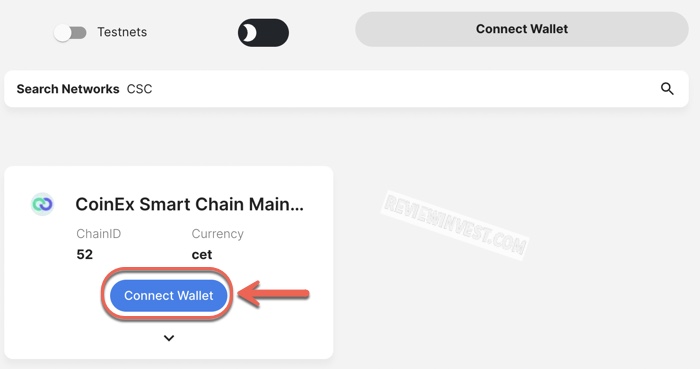
Bước 2: Nhấn vào “Add to Metamask“.
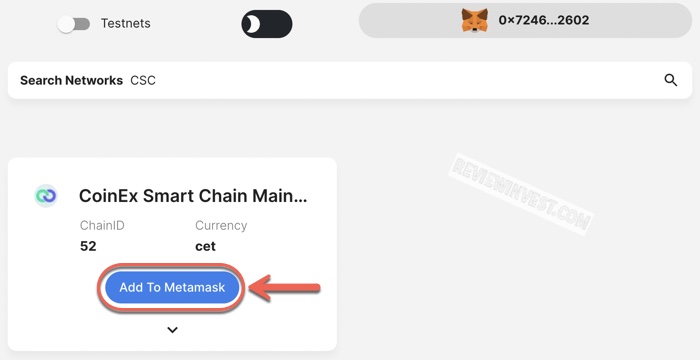
Bước 3: Nhấn vào “Approve” và “Switch Network” để hoàn tất kết nối mạng CoinEx Smart Chain (CSC) với ví Metamask.
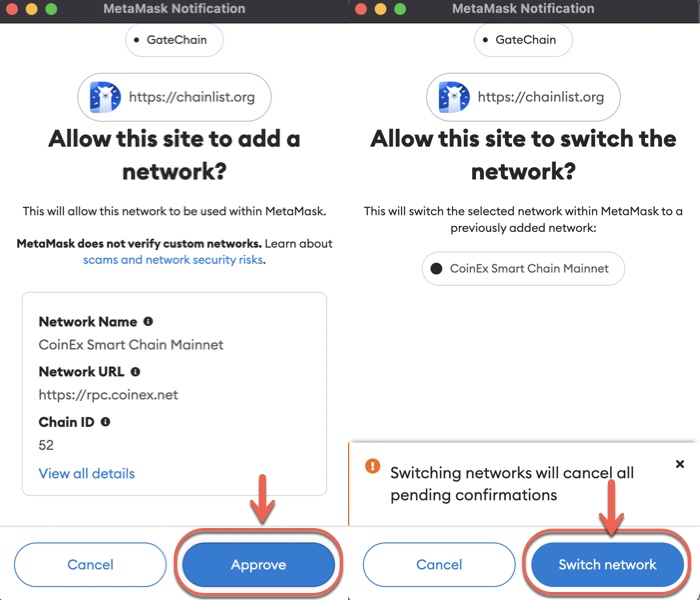
Cách 2: Thêm mạng CoinEx Smart Chain (CSC) vào ví Metamask thủ công
Bước 1: Chọn vào mục tài khoản ở góc trên bên phải và chọn “Settings“.
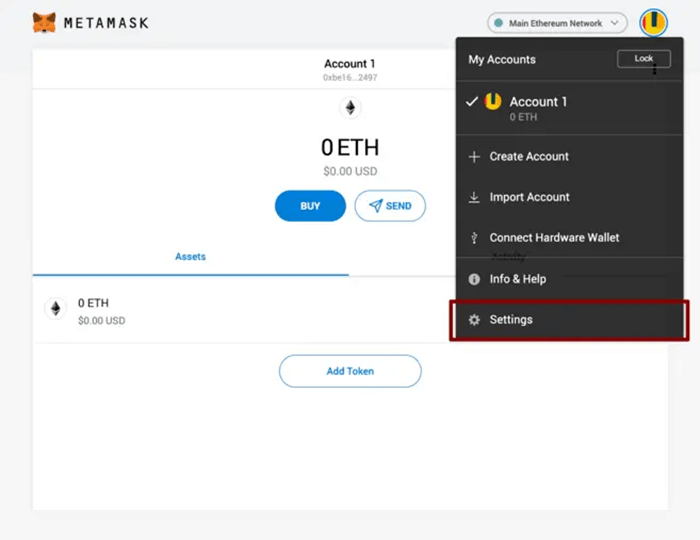
Bước 2: Trong mục Settings, chọn mục “Networks” → “Add a network“.
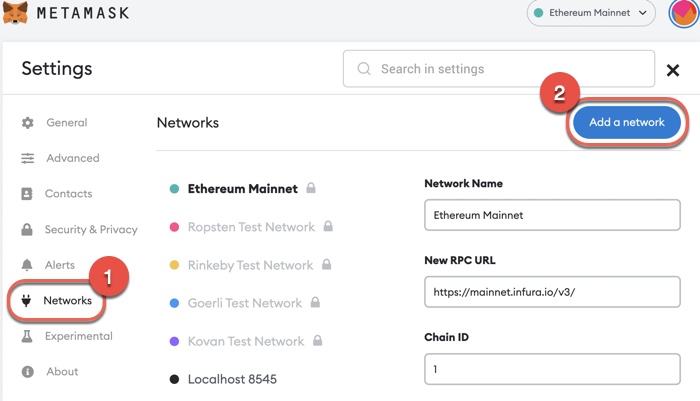
Bước 3: Nhập thông số mạng CoinEx Smart Chain (CSC) dưới đây:
- Network Name: CoinEx Smart Chain Mainnet
- New RPC URL: https://rpc.coinex.net
- ChainID: 52
- Symbol: cet
- Block Explorer URL: https://www.coinex.net
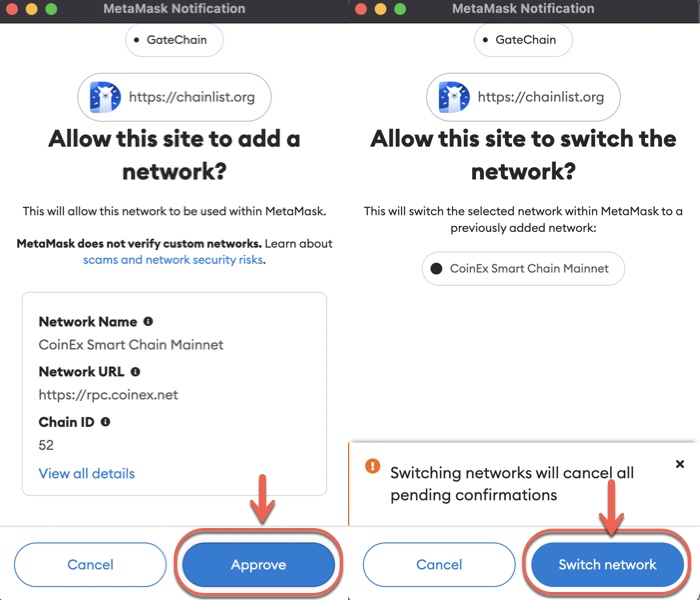
Và cuối cùng nhấn “Save” để hoàn tất.
Hoàn thành 02 cách kết nối CoinEx Smart Chain (CSC) với ví Metamask thành công. Bạn đã có thể kết nối Metamask với DApp để sử dụng được rồi.
Lời kết
Bài viết trên mình đã hướng dẫn cách thêm mạng lưới CoinEx Smart Chain (CSC) vào ví Metamask thành công bằng hình thức thủ công và trên Chainlist. Hy vọng qua đây bạn nắm được thao tác kết nối CSC với Metamask để kết nối vào các ứng dụng phi tập trung và sử dụng một cách hoàn hảo.
CoinEx là một sàn giao dịch được đánh giá uy tín, xem thêm bài viết đăng ký tài khoản CoinEx chi tiết từ AZ cho người mới tham gia tìm hiểu thị trường Crypto.
Một số bài viết bạn có thể quan tâm:- Thêm mạng Binance Smart Chain (BSC) vào ví Metamask.
- Thêm mạng Polygon (Matic) vào ví Metamask.
- Thêm mạng Optimism (OP) vào ví Metamask.
- Thêm mạng KuCoin Chain (KCC) vào ví Metamask.
- Thêm mạng DogeChain vào ví Metamask.
- Thêm mạng Huobi Eco Chain (HECO) vào ví Metamask.
- Thêm mạng Avalanche (AVAX) vào ví Metamask.
- Thêm mạng Celo (CELO)vào ví Metamask.
- Thêm mạng Fantom Network vào ví Metamask.
- Thêm mạng GateChain vào ví Metamask.
- Thêm mạng CoinEx Smart Chain (CSC) vào ví Metamask.
- Thêm mạng OKXChain (OKC) vào ví Metamask.